
WiFiの速度を上げる方法とは? 遅い原因と対処法について解説
WiFiの速度が遅いことで業務に支障をきたしたり、従業員にストレスを感じさせたりすることがあっては非効率です。WiFiの速度が遅い場合、ルーターやその設置場所などに問題があるかもしれず、それらを改善すれば速度を上げることができます。
この記事では、通信速度が遅くなる原因とその解決策について解説します。
【原因別】Wi-Fiの速度を上げる方法について解説
1. Wi-Fiルーターへ接続している端末が多い
Wi-Fiルーターに接続している端末が多すぎると、通信速度が遅くなります。
Wi-Fiルーターとは、ネットワークを無線化し、有線でつながっていない端末のインターネット接続を可能にするための機器です。通常、Wi-Fiルーターに同時接続できる端末の台数と通信データ量には上限があり、同時に接続した端末でデータ量を分け合っています。そのため、接続する端末数が多すぎると回線が混みあい、通信速度が低下します。
改善策としては、同時に接続する端末数を減らすことが挙げられます。家族の人数が多い場合やオフィスの規模が大きい場合は、同時接続台数と通信データ量の大きなルーターに買い替えましょう。家庭向けのルーターは10台前後、業務用であれは数十~数百台の接続が可能なものもあります。

2. Wi-Fiルーターの設置場所が悪い
Wi-Fiルーターの規格は十分であるにもかかわらず通信速度が改善されない場合、設置している高さに問題があるかもしれません。
Wi-Fiルーターを足元や棚の低い位置に置いているのであれば、設置場所の改善が必要です。電波はWi-fiルーターを中心として四方八方に飛んでいます。そのため、Wi-Fiルーターを低い場所に置くと電波の一部が床に反射・吸収されてしまいます。
もしWi-Fiルーターを床に近い場所に設置しているのであれば、できるだけ高い場所に移してみましょう。干渉がなくなり、通信速度が改善されることがあります。
3. Wi-Fiルーターと端末の間に障害物がある
Wi-Fiルーターと端末の間にある障害物が、データ通信を阻害しているケースもあります。
電波はある程度であれば壁や家具などを透過して伝わります。しかし、壁の材質や厚さ、Wi-Fiルーターと端末の間の周辺環境によって、電波が届きにくくなっている可能性があります。
障害物が原因での速度低下が考えられるのであれば、まずはWi-Fiルーターの場所移動を検討しましょう。Wi-Fiルーターは電波を広い範囲に発信するので、できるだけ周りに障害物のない建物の中心に置くのがおすすめです。
また、Wi-Fi中継器を設置するのも有効な解決策になります。Wi-Fi中継器とは、受信したWi-Fiルーターの電波を再発信するための機器です。例えば、1階に設置したWi-Fiルーターの電波を2階の奥にある部屋で受信しにくい場合、2階の電波が届きやすい場所に中継器を設置すれば、電波を受信しやすくなります。
4. Wi-Fiルーターの周波数が干渉を起こしている
Wi-Fiルーターの周辺に家電などの電子機器がある場合は、お互いの電波の周波数帯で干渉を起こしていることが考えられます。
現在Wi-Fiルーターが主に使っている電波の周波数帯は、2.4GHzか5GHzです。2.4GHz帯は遠くまで届きやすい電波ですが、Wi-Fiルーター以外の電子機器でも使われていることが多く、干渉に合いやすい点には注意しなければなりません。特に以下のような電子機器が近くにある場合は、電波の干渉を疑うべきです。
- 電子レンジ
- テレビ
- IHクッキングヒーター
- Bluetooth機器 など
一方5GHzは、ほかの機器で使用するケースが少ないので干渉されにくいが特徴ですが、遠いところには届きにくいという短所があります。さらに、マンションやオフィスビルなど、周辺で5GHzの電波を使用している場合は干渉が起きることもあります。
こうした事態を避けるためには、周波数帯ごとの特徴を把握し、状況に応じて干渉しにくい周波数帯を使い分けることが必要です。Wi-Fiルーターによってはどちらかの周波数帯にしか対応していないこともあるので、切り替えて両方の周波数帯が利用できるルーターを用意しましょう。
5. Wi-Fiルーターが古くIPv6(IPoE)に接続できていない
Wi-Fiルーターが古いとIPv6に接続できず、回線が混雑しやすい状況に陥っている可能性があります。通信速度を安定的に向上させるためには、Wi-Fiルーターを最新機種に変更し、IPv6、IPoEに接続すると効果的です。
IPv6とはInternet Protocol Version 6の略で、IP(インターネットで通信を行う上でのルール)の最新バージョンを指します。現在主流のバージョンは1つ前のIPv4ですが、世界的なインターネットの普及により、IPアドレス(端末ごとに割り当てられるインターネット上の住所のようなもの)の枯渇や回線の混雑が起きる可能性が問題視されていました。しかし、IPv6のIPアドレスはほぼ無限にあるので、通信速度には影響が出ません。
一方IPoEとは、高速通信が可能なインターネット接続方式です。光回線に特化しており、IPv6に接続することで回線速度の向上が実現できます。ただし、IPoEはIPv6以外には対応していません。旧規格IPv4対応のWi-Fiルーターでは、IPoEは利用できないので注意が必要です。
また、Wi-Fiルーター規格「IEEE802.11」にも注目しましょう。「IEEE802.11」とは無線LANの標準規格のことで、その後ろについているアルファベットによって利用できる周波数帯やIPのバージョン、最大通信速度は異なります。
なかでも「11ac」「11ad」「11ax」はほかの規格に比べて通信速度が格段に速いのが特徴です。特に「11ax」は通信速度に加え、速度の安定性も高く快適に使用できる規格です。
IPv6、IPoEの詳細については、こちらもご覧ください。
6. ONUとWi-FiルーターをつなぐLANケーブルの規格が古い
最新のWi-Fiルーターでも速度が改善できない場合は、ONUとルーターをつなぐLANケーブルの規格が古いことが原因である可能性があります。
ONUとは、光回線を通じて引き込んだ光信号をデジタル信号に変換し、PCにつなぐ終端装置のことです。ONUとWi-Fiルーターを結ぶLANケーブルの規格を確認するには、ケーブルに印字された「CAT.○○」の表記を見てみましょう。CATの後の数字が大きいほど、データ量が大きく通信速度が速いという意味です。
例えば、「CAT.5」という規格のLANケーブルの通信速度は、理論値で100Mbpsです。もしWi-Fiルーターが最新機種だったとしても、速度はケーブルの上限までしか出ません。このケースでは、LANケーブルの買い替えが解決策になります。「CAT.6A(10Gbps)」以上の規格のものを選ぶと、Wi-Fiルーターの性能がLANケーブルに阻害される心配はありません。
7. 回線事業者・プロバイダーの通信が遅い
これまでに説明してきた方法を試しても通信速度を改善できない場合は、回線事業者やプロバイダーの通信状況に問題があるのかもしれません。なぜなら、事業者やプロバイダーによってIPv6やIPoEへの対応状況やサービス内容は異なるからです。
まずは、各業者のサポート窓口に現在の状況を問い合わせてみましょう。一時的な通信障害やメンテナンス期間が原因の場合は、状況を説明してもらえます。また、プラン変更やオプション追加などを行うことで解決する場合もあります。もしも問い合わせても解決しないのであれば、乗り換えを検討しましょう。
Wi-Fiの速度目安と調べ方について解説
Wi-Fi速度を左右する3つの要素と目安
Wi-Fi速度は、主に「下り速度」「上り速度」「Ping値」の3つの要素から成り立っています。
「下り速度」「上り速度」を表す単位は、bps(bit per second:1秒間に送れるビット数)で、「1,000bps=1Kbps」「100万bps=1Mbps」「10億bps=1Gbps」とも表記されます。bpsは数値が大きいほど送受信できるデータ量も大きく、快適な速度で使えます。一般的に、光回線の下り速度の平均値は220Mbps、上り速度は200Mbpsほどと言われています。一方「Ping値」にはms(ミリセカンド)という単位が使われ、数値が小さいほど速いという意味になります。光回線のPing値の平均値は、50ms未満とされています。
プロバイダーは回線速度を公称している場合がありますが、あくまでも理論値です。前述の通り、通信速度はルーターの環境や周辺機器の規格などにも左右されるので、実際の速度を知るには実測してみる必要があります。
また、3つの指標の重要度は「インターネットを使って何をしたいか」によって異なります。快適な速度かどうかを調べるには、主にインターネットで行う作業に応じて必要な指標の目安を参考にしましょう。
ここからは、それぞれの指標の意味や、重要視される作業例を紹介します。
1. 下り(くだり)速度
下り速度とは、データをダウンロードする速度のことです。
特に用途の多いサイト閲覧や動画視聴といった、すでに誰かが作成したデータをPCに受信する作業では、下り速度が重要視されます。そのため「速度が遅い」と感じる場合、まずは下り速度を確認してみるとよいでしょう。
下り速度が関係する作業の例と、速度目安は以下の通りです。
- 1Mbps:メールやチャットなどのテキスト受信
- 1~10Mbps:サイト閲覧
- 10~30Mbps:動画視聴、ビデオ通話
つまり、日常生活を送る上で下り速度は30Mbpsあれば十分です。趣味や仕事の関係でさらに大きなデータをやり取りするのであれば、100Mbps以上のものを選ぶとより快適に利用できます。
2. 上り(のぼり)速度
上り速度とは、データをアップロードする速度のことです。上り速度は、下りと反対にデータの送信に関わっています。
上り速度が関係する作業例と、速度目安は以下の通りです。
- 1Mbps:メールやチャットの送信
- 10Mbps以上:大容量のデータ送信、ビデオ通話など
上り速度は、一般的に10Mbpsあれば快適にインターネットを使用できるとされています。
3. Ping(ピン/ピング)値
Ping値とは、インターネット上の応答時間のことです。下り速度や上り速度が一方向の速度なのに対し、Ping値は往復の速度を測る指標に使われます。そのためWeb会議やWeb面接、オンラインゲームなど、端末とサーバーの間で常にデータのやり取りをする作業の時には特に重要視されます。
速度の実感に対する目安値は、以下の通りです。
- 51~100ms:遅い
- 31~50ms:普通
- 16~30ms:速い
- 0~15ms:非常に速い
Ping値は、通常50ms未満であれば十分と言われています。それ以上になると回線上のレスポンスが遅くなり、画面のカクツキ、タイムラグ、音声途切れの原因にもなるので注意しましょう。
Wi-Fi速度の調べ方について解説
Wi-Fi速度は、Webサイトやアプリを利用すれば簡単に測定できます。測定内容や操作性などを比較し、使いやすいものを選びましょう。
OSがWindowsであれば、コントロールパネルやタスクマネージャーから確認することもできます。ただし、コントロールパネルで確認できるのは理論値としての速度である点には注意が必要です。上述の通り、通信速度はWi-Fiルーターの環境などに左右されるため、あくまで目安の値として捉えましょう。
法人向け高速回線なら
「OCN光 IPoEサービス ワイドプラン オプション アプリコントロールA」
OCN光 IPoEサービス ワイドプランとは
OCN光 IPoEサービス ワイドプランとは、NTTドコモビジネスが運営する法人向けサービスのことです。PPPoE接続に比べ6倍の速度のIPoEに対応しており、通信速度の改善や、快適なクラウド環境を実現できます。
また法人に特化し、回線の混雑を回避するよう設計されているのも特徴の1つです。個人向けインターネットサイトや定期的なアップデートのトラフィックを分離することで、通常業務への影響を軽減し、快適性を向上します。
ほかにも、固定IPアドレス以外からのアクセス制限を行い不正アクセスを防止する機能や、ネットワークの利用状況をリアルタイムで可視化できる機能など、業務を円滑に遂行するための機能が充実しています。オプションサービスの「アプリコントロールA」を使えば、オンライン会議時のトラフィックも分離可能です。
Web会議の課題は「アプリコントロールA」で解決
OCN光 IPoEサービス ワイドプランのオプションである「アプリコントロールA」は、オンライン会議や面談などの映像コミュニケーションとその他の通信を区別し、通信の品質を安定させるためのサービスです。オンラインで会議を開催する場合は、映像や音声がなめらかで途切れなく伝わることが重要です。
アプリコントロールAは、「Microsoft Teams」「Cisco Webex」「Zoom」の通信を区別するので、利用状況に左右されず安定的に利用できます。また、通信を映像、メールなどのインフラ系、Windows Updateの3つに独立させ、映像コミュニケーション以外のネットワーク負荷も軽減します。
手軽に追加のトラフィック増加対策ができるのも、OCN光 IPoEサービスの魅力の1つです。簡単にプラン変更ができ工事も不要なので、現在OCN光 IPoEサービス標準プランやワイドプランを利用中の方には特におすすめです。
OCN光 IPoEサービス ワイドプラン アプリコントロールA
Wi-Fiの速度が遅い状態では、企業の生産性にマイナスの影響を与える懸念があります。Wi-Fiの速度は、機器の設置場所や周辺機器の性能、そして大元の回線品質を見直すことなどで改善できます。Wi-Fi速度の問題を認識したら、早めに対処して快適な接続環境を実現してください。
Wi-Fiの速度が遅い場合はプロバイダーの変更も検討を
Wi-Fi速度が遅い場合、ルーターや周辺機器、設置環境などのさまざまな原因が考えられます。設置環境に問題がなければ、ネットワーク状況を把握し、問題に応じて適切に対処しましょう。
クラウド環境を使う社内の通信環境を改善するのであれば、「OCN光 IPoEサービス ワイドプラン」の利用がおすすめです。回線の混雑を避け通信速度を向上させるだけでなく、セキュリティ強化やネットワーク状況の把握などにも役立ちます。また、オプションで「アプリコントロールA」を導入すれば、映像コミュニケーションの円滑化も図れるので、業務遂行がよりスムーズになります。



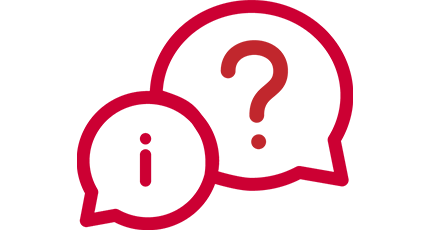
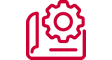
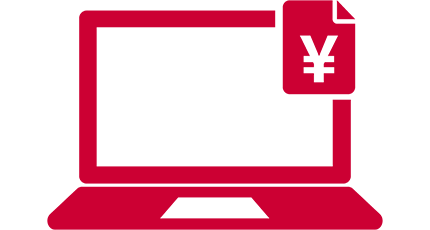
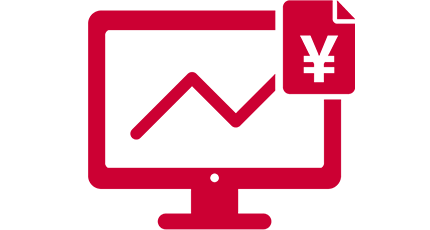
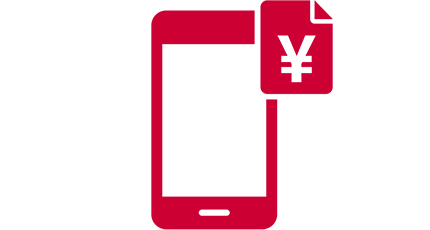
 JP
JP
















